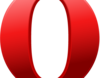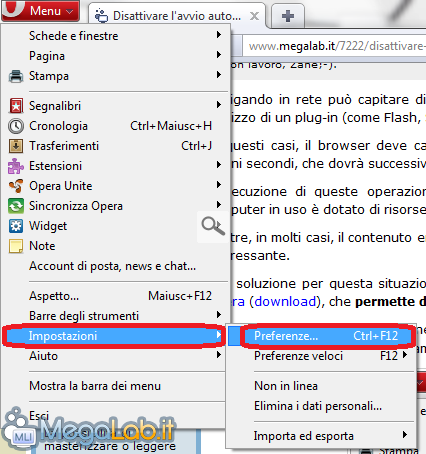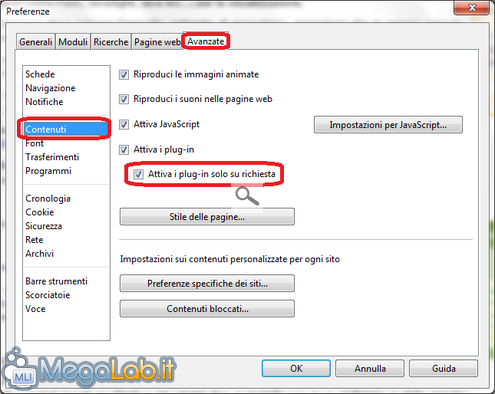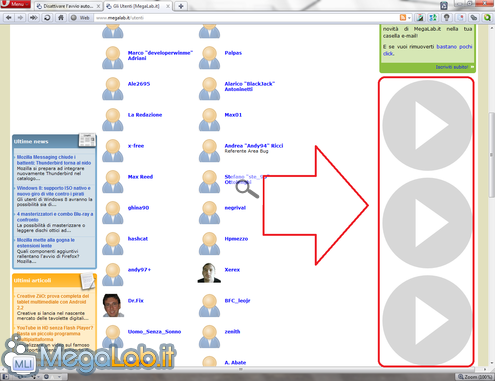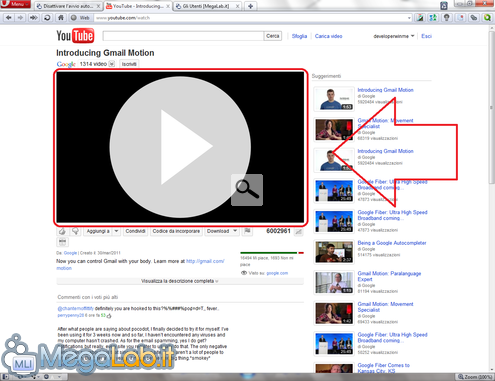Canali
Ultime news

Ultimi articoli
 Le ultime dal Forum |

Correlati
 TagPassa qui con il mouse e visualizza le istruzioni per utilizzare i tag!
Il pezzo che stai leggendo è stato pubblicato oltre un anno fa.
 La trattazione seguente è piuttosto datata. Sebbene questo non implichi automaticamente che quanto descritto abbia perso di validità, non è da escludere che la situazione si sia evoluta nel frattempo. Raccomandiamo quantomeno di proseguire la lettura contestualizzando il tutto nel periodo in cui è stato proposto. La trattazione seguente è piuttosto datata. Sebbene questo non implichi automaticamente che quanto descritto abbia perso di validità, non è da escludere che la situazione si sia evoluta nel frattempo. Raccomandiamo quantomeno di proseguire la lettura contestualizzando il tutto nel periodo in cui è stato proposto.
Navigando in rete può capitare di imbattersi in siti che facciano largo uso di contenuti dinamici che richiedono l'utilizzo di un plug-in (come Flash, Silverlight, Java eccetera) per la visualizzazione. In questi casi, il browser deve caricare l'apposito ambiente di esecuzione, operazione che in genere richiede alcuni secondi, che dovrà successivamente animare il contenuto stesso. L'esecuzione di queste operazioni può rallentare, anche sensibilmente, la navigazione, in particolare se il computer in uso è dotato di risorse hardware limitate (come avviene nei netbook o su sistemi poco recenti). Inoltre, in molti casi, il contenuto erogato tramite plug-in, se non è costituito da pubblicità, risulta comunque poco interessante. Una soluzione per questa situazione è fornita da una funzionalità inclusa nell'undicesima versione del browser Opera (download), che permette di attivare i plug-in solo in seguito alla richiesta dell'utente. Per procedere alla sua attivazione, apriamo la finestra principale del browser e clicchiamo sul pulsante Menu presente in alto a sinistra. Scegliamo quindi Impostazioni e poi Preferenze. Si apre la finestra delle impostazioni di Opera, dove scegliamo la scheda Avanzate e la sezione Contenuti. A questo punto spuntiamo la casella Attiva i plug-in solo su richiesta e clicchiamo su OK. Per accertarsi della corretta riuscita dell'operazione, possiamo aprire la pagina Utenti di MegaLab.it, dove le statistiche sul sito sono visualizzate utilizzando un plug-in, e verificare che il contenuto mostrato sia qualcosa di simile a quanto presente nell'immagine sotto. Per caricare il plug-in, in questo come in altri casi, è sufficiente cliccare sulla freccia grigia. Il metodo appena descritto presenta alcune controindicazioni, come il mancato caricamento dei video di YouTube (e di tutti i portali basati su Flash o Silverlight) fino a quando non lo si conferma, e delle piccole incompatibilità con alcune Web App, come ad esempio il caricatore immagini dell'editor degli articoli di MegaLab.it. Alla luce di questo, il mio consiglio è di provare ad attivare la funzionalità e verificare qual è il rapporto tra i vantaggi e gli inconvenienti che ne derivano, decidendo quindi di conseguenza. Tengo comunque a precisare come, nel caso di computer particolarmente obsoleti, la disattivazione del caricamento dei plug-in possa portare vantaggi prestazionali di tutto rilievo, che dovrebbero essere in grado di fare passare in secondo piano qualunque controindicazione. Segnala ad un amico |
- Unisciti a noi
- | Condizioni d'uso
- | Informativa privacy
- | La Redazione
- | Info
- | Pressroom
- | Contattaci
© Copyright 2025 BlazeMedia srl - P. IVA 14742231005
- Gen. pagina: 0.62 sec.
- | Utenti conn.: 86
- | Revisione 2.0.1
- | Numero query: 43
- | Tempo totale query: 0.09